- كيفية استخدام Chromecast: كل ما تريد معرفته
- أفضل 20 تطبيقًا لجهاز Chromecast لعام 2016
- كيفية تحسين أداء Chromecast
- كيفية استخدام Chromecast لعكس شاشتك
- كيفية استخدام Chromecast لممارسة الألعاب
- كيفية استخدام Chromecast لدفق الصوت
- كيفية إيقاف تشغيل جهاز Chromecast
- كيفية دفق مشغل VLC إلى Chromecast
- كيفية استخدام Chromecast بدون شبكة Wi-Fi
- كيفية إعادة ضبط جهاز Chromecast
- نصائح وحيل Chromecast
يعد استخدام Google Chromecast أمرًا رائعًا ، ولكن في كثير من الأحيان ، يجب إعادة ضبطه. إذا تم تجميد الجهاز ، أو إذا كنت تنتقل إلى منزل جديد وترغب في استعادته إلى إعدادات المصنع ، فستحتاج إلى إجراء إعادة تعيين بيانات المصنع (FDR) على الجهاز.

في هذه المقالة ، سترى طرقًا مختلفة لإعادة ضبط جهاز Chromecast على إعدادات المصنع استنادًا إلى الطراز وماذا تفعل إذا فشلت إعادة ضبط Chromecast. هيا بنا نبدأ!
كيف إعادة ضبط المصنع لجهاز Chromecast Gen 1 و 2 و 3 و 3 Ultra
هناك طريقتان لإعادة تعيين جهاز Google Chromecast. الأول يتضمن الدخول إلى تطبيق Chromecast بينما يتضمن الآخر إعادة ضبط الجهاز. تختلف عملية الجهاز قليلاً عن طرز الجيل الأول إلى الجيل الثاني والثالث. بالنسبة إلى استخدام تطبيق Google Home ، فإن العملية هي نفسها بالنسبة إلى Android و iPhone. دعونا نكسرها.
كيفية إعادة ضبط جهاز Chromecast (الجيل الأول)

إعادة ضبط جهاز Chromecast (Gen. 1) دونجل سهل ، لكنه يتطلب القليل من الصبر ما لم تقرر إعادة تعيينه باستخدام تطبيق Android أو IOS.
إعادة تعيين Chromecast Gen. 1 و 2 و 3 و 3 Ultra باستخدام تطبيق Google Home (Android / iOS)
- قم بتشغيل ملف "تطبيق Google Home" على جهاز Android أو iPhone الخاص بك.

- ابحث عن جهاز Chromecast المحدد الذي تريد إعادة تعيينه.

- اضغط على "علامة الترس" (الإعدادات) الموجودة في الزاوية اليمنى العليا.

- اضغط على "القطع الرأسي" (ثلاث نقاط عمودية) للوصول إلى الخيارات.

- يختار "اعدادات المصنع."

- قم بتأكيد رغبتك في إعادة ضبط جهازك بالنقر فوق "اعدادات المصنع" مرة أخرى.
كيفية إعادة ضبط Chromecast (الجيل الأول) باستخدام Dongle
- مع توصيل جهاز Chromecast Gen 1 بالتلفزيون ، استمر في الضغط على الزر الجانبي على الدونجل لمدة 25 ثانية أو أكثر ، في انتظار أن يبدأ مؤشر LED المضاء بشكل ثابت في الوميض باللون الأحمر.

- بمجرد أن يومض مؤشر LED باللون الأبيض ، اتركه ، وستتم إعادة تشغيل جهاز Chromecast لإكمال عملية إعادة التعيين.
كيفية إعادة ضبط Chromecast (Gen 2 و 3 و 3 Ultra) باستخدام Dongle
تتشابه خيارات إعادة ضبط المصنع في الجيل 2 والجيل 3 من أجهزة دونجل Chromecast إلى حد كبير مع إعادة تعيين Generation 1. ومع ذلك ، لا تحتاج إلى الضغط باستمرار على زر إعادة الضبط لمدة 25 ثانية ، وألوان LED مختلفة.
- مع توصيل جهاز Chromecast بالتلفزيون ، اضغط مع الاستمرار على الزر الموجود على الجانب ، في انتظار أن يبدأ مؤشر LED في الوميض باللون البرتقالي.
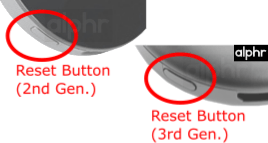
- بمجرد أن يتحول مؤشر LED إلى اللون الأبيض بثبات ، حرر الزر ، وستتم إعادة تشغيل جهاز Chromecast لإكمال عملية إعادة الضبط.
كما ترى ، فإن إعادة تعيين Google Chromecast أمر بسيط ، بغض النظر عن كيفية القيام بذلك. فقط تذكر هذا إعادة التعيين يمحو جميع البيانات، لذلك ستختفي تخصيصاتك وتطبيقات الجهات الخارجية إلى الأبد. إذا كنت بحاجة إلى مزيد من نصائح الاستخدام ، فراجع دليلنا الموجود على كيفية استخدام جوجل كروم كاست.
الأسئلة الشائعة حول إعادة ضبط مصنع Chromecast
هل يجب علي إعادة ضبط جهاز Chromecast الخاص بي؟
السبب الأكثر شيوعًا لإعادة ضبط جهاز Chromecast على إعدادات المصنع هو أنك تواجه مشكلة في تشغيل الجهاز أو لديك اتصال المشكلات ولا يمكنك تحديث شبكة Wi-Fi. قد يكون السبب الآخر أنك تحتاج إلى الاتصال بشبكة Wi-Fi جديدة ولكن القديم غير متاح. أخيرًا ، سيتعين عليك إعادة ضبط إعدادات المصنع على جهاز Chromecast إذا كنت تنوي بيعه أو السماح لمستخدم آخر بالحصول عليه.
ومع ذلك ، هناك بعض الخطوات الأساسية لتحرّي الخلل وإصلاحه التي يمكنك اتخاذها لتجنب إعادة ضبط المصنع عند حدوث مشكلات. على سبيل المثال ، إذا كنت تواجه مشكلات في الاتصال ، فيمكنك حذف الشبكة الحالية وإضافتها مرة أخرى.
لحسن الحظ ، فإن جهاز Chromecast لديه عملية إعداد مباشرة. حتى إذا كان عليك إجراء إعادة ضبط المصنع ، فلن يمثل ذلك مشكلة مثل بعض الأجهزة التقنية الأخرى.
كيف يمكنني إعادة ضبط جهاز Chromecast باستخدام Google TV؟
يختلف Chromecast مع Google TV قليلاً عن أجهزة Chromecast العادية ، ويرجع ذلك أساسًا إلى أنه يحتوي على نظام تشغيل Google TV OS ، فقط مثل ما تراه على أجهزة تلفزيون محددة. لذلك ، لا يظهر خيار إعادة تعيين إعدادات المصنع في Google Home - الخيار مدمج نظام تشغيل جوجل.
1. ما عليك سوى الوصول إلى "إعدادات،" ثم اذهب الى "النظام -> حول -> إعادة ضبط المصنع.”
كيف يمكنني إصلاح عدم ظهور إعادة تعيين إعدادات المصنع في Google Home لجهاز Chromecast الخاص بي؟
إذا كانت "إعادة ضبط المصنع" مفقودة في قائمة تطبيق Home ، فذلك لأنك تستخدم Chromecast مع طراز Google TV أو أن هاتفك الذكي لا يتصل بجهاز Chromecast العادي. هناك سببان لنقص التواصل.
1. للبدء ، تأكد من أن هاتفك الذكي متصل بنفس شبكة Wi-Fi مثل جهاز Chromecast الخاص بك. إذا لم تكن على نفس شبكة Wi-Fi ، فستفقد خيار إعادة ضبط جهازك إلى جانب الخيارات الأخرى. يتضمن هذا أيضًا النطاق نفسه ، مثل 2.4 جيجا هرتز أو 5 جيجا هرتز.
2. بعد ذلك ، تأكد من تشغيل التلفزيون الذي تم توصيل جهاز Chromecast به أيضًا. قم بتشغيل التلفزيون وانتقل إلى الإدخال الذي ينشط جهاز Chromecast.
3. بعد ذلك ، افتح تطبيق Home واتبع إجراءات إعادة ضبط المصنع. يجب أن يظهر خيار "إعادة ضبط المصنع".
في الأساس ، يعرف Chromecast متى يكون التلفزيون قيد التشغيل. إذا قمت بإيقاف تشغيله ، فإن Chromecast يوقف التشغيل مؤقتًا وقد ينتقل إلى وضع السكون. لذلك ، يمكن أيضًا فصله عن شبكة المنطقة المحلية اللاسلكية (WLAN.)


